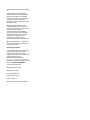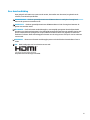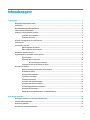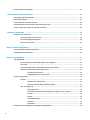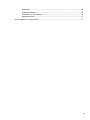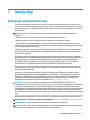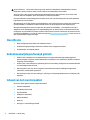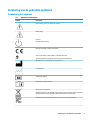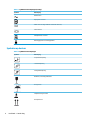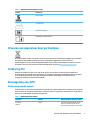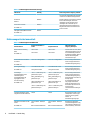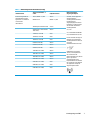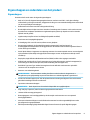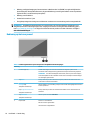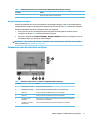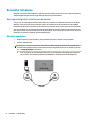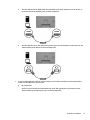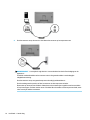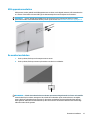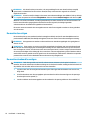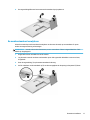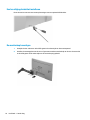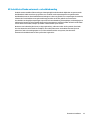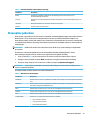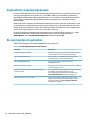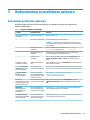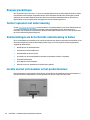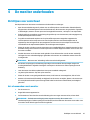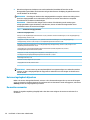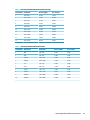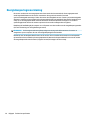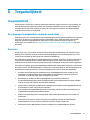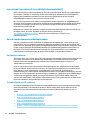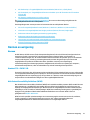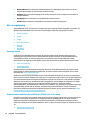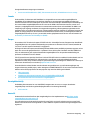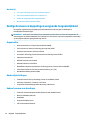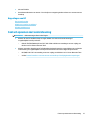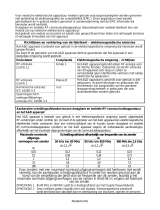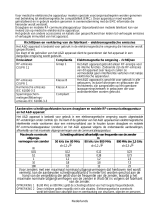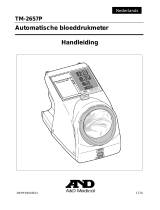Gebruikershandleiding
HP HC271
HP HC271p
Monitor voor klinische beoordelingen

© Copyright 2019 HP Development Company,
L.P.
HDMI, het HDMI-logo en High-Denition
Multimedia Interface zijn handelsmerken of
gedeponeerde handelsmerken van HDMI
Licensing LLC. Windows is een gedeponeerd
handelsmerk of een handelsmerk van
Microsoft Corporation in de Verenigde Staten
en/of andere landen.
De bijgevoegde informatie kan zonder
aankondiging worden veranderd. De enige
garanties voor producten en diensten van HP
staan vermeld in de expliciete
garantievoorwaarden bij de betreende
producten en diensten. Aan de informatie in
deze publicatie kunnen geen aanvullende
rechten worden ontleend. HP is niet
aansprakelijk voor technische fouten,
drukfouten of weglatingen in deze publicatie.
Wettelijke fabrikant: HP Inc., 1501 Page Mill
Road, Palo Alto, CA 94304, P.C. 94304–1112,
Palo Alto, United States
Kennisgeving van product
In deze handleiding worden de voorzieningen
beschreven die op de meeste modellen
beschikbaar zijn. Sommige functies zijn
mogelijk niet beschikbaar op uw product. Voor
toegang tot de meest recente
gebruikershandleiding gaat u naar
http://www.hp.com/support en volgt u de
instructies om uw product te zoeken. Selecteer
vervolgens Gebruikershandleidingen.
Eerste editie: augustus 2018
Tweede editie: oktober 2018
Derde editie: april 2019
Versie: A, augustus 2018
Versie: B, oktober 2018
Versie: C, april 2019
Artikelnummer van document: L26804-333

Over deze handleiding
Deze gids geeft informatie over opties van de monitor, het instellen van de monitor, het gebruik van de
software, en technische specicaties.
WAARSCHUWING! Duidt een gevaarlijke situatie aan die kan resulteren in overlijden of ernstig letsel
wanneer dit gevaar niet vermeden wordt.
VOORZICHTIG: Duidt een gevaarlijke situatie aan die kan resulteren in licht of matig letsel wanneer dit
gevaar niet vermeden wordt.
BELANGRIJK: Geeft informatie aan die belangrijk is, maar mogelijk geen gevaar inhoudt (bijvoorbeeld
berichten over schade aan bezittingen). Een belangrijke kennisgeving waarschuwt de gebruiker dat het niet
precies zoals beschreven opvolgen van een procedure kan leiden tot verlies van gegevens of schade aan
hardware of software. Bevat ook belangrijke informatie voor de uitleg van een concept of voor het voltooien
van een taak.
OPMERKING: Bevat extra informatie om belangrijke punten uit de hoofdtekst te benadrukken of aan te
vullen.
TIP: Biedt handige tips voor het voltooien van een taak.
Dit product bevat technologie voor HDMI.
iii

iv Over deze handleiding

Inhoudsopgave
1 Aan de slag ................................................................................................................................................... 1
Belangrijke veiligheidsinformatie ......................................................................................................................... 1
Classicatie ............................................................................................................................................................ 2
Gebruiksaanwijzingen/beoogd gebruik ................................................................................................................ 2
Inhoud van het monitorpakket .............................................................................................................................. 2
Verklaring van de gebruikte symbolen .................................................................................................................. 3
Symbolen op het apparaat .................................................................................................................. 3
Symbolen op de doos .......................................................................................................................... 4
Afvoeren van apparatuur door particulieren ........................................................................................................ 5
Verklaring FCC ........................................................................................................................................................ 5
Kennisgeving over EMC .......................................................................................................................................... 5
Elektromagnetische emissie ............................................................................................................... 5
Elektromagnetische immuniteit ......................................................................................................... 6
Aanbevolen separatieafstand ............................................................................................................................... 8
Eigenschappen en onderdelen van het product .................................................................................................... 9
Eigenschappen .................................................................................................................................... 9
Bediening op het voorpaneel ............................................................................................................ 10
De functieknoppen toewijzen ......................................................................................... 11
Componenten aan de achterkant en zijkant ..................................................................................... 11
De monitor installeren ......................................................................................................................................... 12
Wees voorzichtig bij het instellen van de monitor ............................................................................ 12
De kabels aansluiten ......................................................................................................................... 12
USB-apparaten aansluiten ................................................................................................................ 15
De monitor inschakelen ..................................................................................................................... 15
De monitor bevestigen ...................................................................................................................... 16
De monitorstandaard bevestigen ..................................................................................................... 16
De monitorstandaard verwijderen .................................................................................................... 17
Een beveiligingskabelslot installeren ............................................................................................... 18
De monitorkop bevestigen ................................................................................................................ 18
HP-beleid betreende watermerk- en beeldinbranding .................................................................. 19
2 De monitor gebruiken .................................................................................................................................. 20
De stuurprogramma's voor de monitor downloaden .......................................................................................... 20
Het schermmenu gebruiken ................................................................................................................................ 20
Kleuropties gebruiken .......................................................................................................................................... 21
Automatische slaapstand gebruiken .................................................................................................................. 22
v

De saneringsfunctie gebruiken ........................................................................................................................... 22
3 Ondersteuning en problemen oplossen .......................................................................................................... 23
Eenvoudige problemen oplossen ........................................................................................................................ 23
Knopvergrendelingen .......................................................................................................................................... 24
Contact opnemen met ondersteuning ................................................................................................................ 24
Voorbereidingen om de technische ondersteuning te bellen ............................................................................. 24
Locatie van het serienummer en het productnummer ....................................................................................... 24
4 De monitor onderhouden .............................................................................................................................. 25
Richtlijnen voor onderhoud ................................................................................................................................. 25
Het schoonmaken van de monitor .................................................................................................... 25
Het saneringslogboek bijwerken ...................................................................................................... 26
De monitor verzenden ....................................................................................................................... 26
Bijlage A Technische specicaties .................................................................................................................... 27
Vooraf ingestelde beeldschermresoluties .......................................................................................................... 28
Energiebesparingsvoorziening ............................................................................................................................ 30
Bijlage B Toegankelijkheid .............................................................................................................................. 31
Toegankelijkheid .................................................................................................................................................. 31
De technologische hulpmiddelen vinden die u nodig hebt ............................................................... 31
Onze inzet .......................................................................................................................................... 31
International Association of Accessibility Professionals (IAAP) ....................................................... 32
De beste ondersteunende technologie vinden ................................................................................. 32
Uw behoeften evalueren ................................................................................................. 32
Toegankelijkheid voor HP producten .............................................................................. 32
Normen en wetgeving ......................................................................................................................................... 33
Normen .............................................................................................................................................. 33
Mandaat 376 – EN 301 549 ............................................................................................ 33
Web Content Accessibility Guidelines (WCAG) ................................................................ 33
Wet- en regelgeving .......................................................................................................................... 34
Verenigde Staten ............................................................................................................. 34
Communications and Video Accessibility Act (CVAA) voor de 21e eeuw ....................... 34
Canada ............................................................................................................................. 35
Europa ............................................................................................................................. 35
Verenigd Koninkrijk ......................................................................................................... 35
Australië .......................................................................................................................... 35
Wereldwijd ....................................................................................................................... 36
Nuttige bronnen en koppelingen aangaande toegankelijkheid ......................................................................... 36
vi

Organisaties ...................................................................................................................................... 36
Onderwijsinstellingen ....................................................................................................................... 36
Andere bronnen voor handicaps ....................................................................................................... 36
Koppelingen van HP .......................................................................................................................... 37
Contact opnemen met ondersteuning ................................................................................................................ 37
vii

viii

1 Aan de slag
Belangrijke veiligheidsinformatie
De monitor wordt geleverd met een netsnoer. Als u een ander netsnoer wilt gebruiken, controleert u of de
voedingsbron en de aansluiting geschikt zijn voor deze monitor. Radpleeg de Kennisgevingen voor product als
deze is meegeleverd, of in de documentatiekit voor informatie over de juiste netvoedingskabel voor gebruik
met de monitor.
WAARSCHUWING! U vermijdt als volgt het risico van een elektrische schok of beschadiging van de
apparatuur:
• Sluit het netsnoer aan op een geaard stopcontact dat gemakkelijk te bereiken is.
• Koppel de computer los van de netvoeding door de stekker uit het stopcontact te halen.
• Als het netsnoer een geaarde stekker heeft, sluit u het netsnoer aan op een geaard stopcontact. Hef de
aarding van het netsnoer niet op door de stekker in een niet-geaard stopcontact te steken. De aardingspen is
een belangrijke veiligheidsvoorziening.
Installaties mogen alleen worden opgesteld door gekwaliceerd personeel. Het is de verantwoordelijkheid
van het bedrijf dat het apparaat gebruikt om
gekwaliceerd personeel te kiezen voor de installatie en het
gebruik van het apparaat.
Het apparaat moet worden gebruikt binnen de bedrijfsomstandigheden die alleen door HP zijn opgegeven.
Plaats het apparaat nooit op warmteafgevende voorwerpen, zoals radiatoren of verwarmingsventilatoren. De
omgevingstemperatuur mag de maximale temperaturen die zijn aangegeven in deze handleiding niet
overschrijden. Plaats het apparaat nooit in een gesloten omringende behuizing, tenzij deze voldoende
geventileerd is om een gebruikstemperatuur onder het toegestane maximum te garanderen.
Plaats niets op de netsnoeren of kabels. Plaats deze zo dat niemand per ongeluk erover kan struikelen of
erop kan trappen. Trek niet aan het snoer of de kabel. Als u de stekker uit het stopcontact haalt, moet u het
snoer bij de stekker vastnemen.
Om het risico op ernstig letsel te beperken, leest u de Handleiding voor veiligheid en comfort (die u bij de
gebruikershandleidingen vindt). Deze handleiding bevat aanwijzingen voor de optimale inrichting van de
werkplek, een goede houding en gezonde werkgewoonten voor computergebruikers. De Handleiding voor
veiligheid en comfort bevat ook belangrijke informatie over elektrische en mechanische veiligheid. De
Handleiding voor veiligheid en comfort is ook beschikbaar op http://www.hp.com/ergo.
BELANGRIJK: Sluit ter bescherming van uw apparatuur alle netsnoeren van de computer en van
randapparatuur zoals monitor, printer of scanner aan op een voorziening ter beveiliging tegen stroompieken,
zoals een speciale stekkerdoos of een UPS (Uninterruptible Power Supply). Niet alle stekkerdozen bieden
beveiliging tegen netstroompieken; de stekkerdozen die dit wel doen, zijn voorzien van een label waarop deze
mogelijkheid staat aangegeven. Gebruik een stekkerdoos met stroompiekbeveiliging waarvan de fabrikant
een regeling kent voor vervanging bij schade, zodat u de apparatuur kunt laten vervangen als de bescherming
faalt.
Gebruik geschikt meubilair van een correct formaat voor een goede ondersteuning van uw HP LCD-monitor.
WAARSCHUWING! Dit apparaat mag niet worden gewijzigd.
WAARSCHUWING! Wijzig dit apparaat niet zonder de toestemming van de fabrikant.
WAARSCHUWING! Als dit apparaat wordt gewijzigd, moet het gewijzigde apparaat worden gecontroleerd en
getest om ervoor te zorgen dat het nog steeds veilig kan worden gebruikt.
Belangrijke veiligheidsinformatie 1

WAARSCHUWING! LCD-monitors die niet goed op dressoirs, boekenkasten, boekenplanken, bureaus,
luidsprekers, koers of karren staan, kunnen vallen en persoonlijk letsel veroorzaken.
Zorg ervoor dat u alle snoeren en kabels die worden aangesloten op de lcd-monitor correct leidt, zodat
niemand deze kan vastpakken, eraan kan trekken of erover kan struikelen.
Een ontoereikende systeemconguratie kan leiden tot het risico op blootstelling aan een onaanvaardbare
hoge lekstroom voor de patiënt.
Alle apparatuur die op deze monitor wordt aangesloten, moet gecerticeerd zijn volgens de internationale
normen IEC60601-1, IEC60950 of andere IEC/ISO-normen die op de apparatuur van toepassing zijn.
Alle apparaatconguraties moeten voldoen aan de systeemnorm IEC60601-1. Het aansluiten van extra
apparatuur op de signaalingangspoort of signaaluitgangpoort van deze monitor wordt beschouwd als het
congureren van een medisch systeem. Om deze reden moet het systeem voldoen aan de vereisten van de
systeemnorm IEC60601-1. Ga voor HP ondersteuning naar http://www.hp.com/support of neem contact op
met uw plaatselijke vertegenwoordiger.
Classicatie
● Beschermingstype tegen elektrische schokken: Klasse 1
● De beschermingsgraad tegen elektrische schokken: Geen toegepast onderdeel
● De werkmodus: doorlopend gebruik
Gebruiksaanwijzingen/beoogd gebruik
● Deze monitor is bedoeld voor beroepsbeoefenaren in de gezondheidszorg die patiëntgegevens,
patiëntverslagen, medische onderzoeksbeelden of resultaten in een ziekenhuis of klinische medische
omgeving moeten bekijken.
● Deze monitor is niet bedoeld voor gebruik bij de eerste vaststelling of diagnose van medische beelden
voor menselijke ziekten of letsel.
● Gebruik deze monitor niet met chirurgische, levensondersteunende of radiologische apparatuur
(waaronder mammograe-apparaten).
● Gebruik deze monitor niet met radiologie-, pathologie- of mammograesystemen voor diagnoses bij
patiënten.
Inhoud van het monitorpakket
De monitor wordt geleverd met de volgende artikelen:
● Documentatiepakket
● Handleiding Quick Setup
● VGA-videokabel
● DisplayPort-videokabel
● HDMI-videokabel
● Netsnoer
● USB Type-A- naar USB Type B-kabel
2 Hoofdstuk 1 Aan de slag

Verklaring van de gebruikte symbolen
Symbolen op het apparaat
Tabel 1-1 Symbolen en beschrijvingen
Symbool Beschrijving
Waarschuwing, gevaar voor elektrische schokken
Waarschuwing
Stand-by
IEC 60417–5009-naleving
EU Direct 2014/30/EU-, 2014/35/EU-naleving
CSA C22.2 No. 60950–1–07/UL 60950–1, 2de editie: Informatie
Technologie apparatuur: Veiligheid: Deel 1: Algemene nalevingsvereisten
Fabrikant (naam- en adresgegevens van de fabrikant)
Productiedatum
Serienummer apparaat
Raadpleeg de gebruiksinstructies
Informatie over verwijdering
Dit apparaat mag niet in de vuilnisbak worden gegooid, maar moet worden gerecycled volgens
de Europese AEEA-richtlijn (afgedankte elektrische en elektronische apparatuur).
Naleving van de Amerikaanse FDA deel 15 en deel 18 van de FCC-regels (klasse B)
Verklaring van de gebruikte symbolen 3

Tabel 1-1 Symbolen en beschrijvingen (vervolg)
Symbool Beschrijving
Wisselstroom
DisplayPort-connector
HDMI-connector (High-denition multimedia-interface)
VGA-connector
USB (upstream)-connector
Bevestigingspunt voor beveiligingskabel
Symbolen op de doos
Tabel
1-2 Symbolen en beschrijvingen
Symbool Beschrijving
Temperatuurbeperking
Luchtdrukbeperking
Vochtigheidsbeperking
Breekbaar, voorzichtig behandelen
Droog houden
Stapellimiet volgens massa
Deze zijde boven
4 Hoofdstuk 1 Aan de slag

Tabel 1-2 Symbolen en beschrijvingen (vervolg)
Symbool Beschrijving
Pallet stapelen
Productiedatum
Serienummer apparaat
Raadpleeg de gebruiksinstructies
Afvoeren van apparatuur door particulieren
Dit symbool geeft aan dat u het product niet kunt afvoeren met uw normale huishoudelijke afval. Bescherm
het milieu en de gezondheid van mensen door uw afgedankte apparatuur in te leveren bij een
inzamelingspunt voor recycling van afgedankte elektrische en elektronische apparatuur. Neem voor meer
informatie contact op met uw lokale afvalverwerkingsdienst of ga naar http://www.hp.com/recycle.
Verklaring FCC
Dit apparaat voldoet aan deel 15 en deel 18 van de FCC-voorschriften. De werking van het apparaat is
onderhevig aan de volgende twee voorwaarden: (1) dit apparaat mag geen schadelijke storing veroorzaken,
en (2) dit apparaat moet alle ontvangen storingen accepteren, met inbegrip van storingen die een
ongewenste werking tot gevolg kunnen hebben.
Kennisgeving over EMC
Elektromagnetische emissie
De HC271/HC271p monitoren zijn bedoeld voor gebruik in een elektromagnetische omgeving zoals hieronder
wordt omschreven. De klanten of gebruikers van de HC271/HC271p monitoren moeten ervoor zorgen dat het
apparaat in een dergelijke omgeving wordt gebruikt.
Tabel
1-3 Elektromagnetische emissie
Emissietest Naleving Elektromagnetische omgeving: leidraad
RF-emissie
CISPR 11
Groep 1 De HC271/HC271p gebruikt RF-energie
alleen voor de interne functie. De RF-
emissie is daarom erg laag en veroorzaakt
Afvoeren van apparatuur door particulieren 5

Tabel 1-3 Elektromagnetische emissie (vervolg)
Emissietest Naleving Elektromagnetische omgeving: leidraad
naar alle waarschijnlijkheid geen storingen
in de buurt van elektronische apparatuur.
RF-emissie
CISPR 11
Klasse B De HC271/HC271p is geschikt voor gebruik
binnen alle instellingen, waaronder
instellingen met een woonfunctie en
instellingen die rechtstreeks op een
laagspanningsnetwerk aangesloten zijn
dat gebouwen met een woonfunctie van
stroom voorziet.
Harmonische emissies
IEC 61000-3-2
Klasse D
Voltageuctuaties/ikkeremissies
IEC 61000-3-3
Voldoet
Elektromagnetische immuniteit
Tabel 1-4 Elektromagnetische immuniteit
Immuniteitstest
Testniveaus IEC 60601–1–
2:2014 Compliantieniveau
Elektromagnetische
omgeving: Richtlijnen
Elektrostatische ontlading
(ESD)
IEC 61000-4-2
±8 kV contact
±15 kV lucht
±8 kV contact
±15 kV lucht
Vloeren dienen van hout, beton
of keramische tegels te zijn. Als
de vloerbedekking bestaat uit
synthetisch materiaal, dient de
relatieve luchtvochtigheid
minimaal 30% te zijn.
Snelle elektrische transiënten
en lawines
IEC 61000-4-4
±2 kV voor voedingskabels ±2 kV voor voedingskabels De netvoedingskwaliteit dient
die van een typische kantoor-
of ziekenhuisomgeving te zijn.
Spanningsbeveiliging
IEC 61000-4-5
±1 kV dierentiële modus
±2 kV gewone modus
±1 kV dierentiële modus
±2 kV gewone modus
De netvoedingskwaliteit dient
die van een typische kantoor-
of ziekenhuisomgeving te zijn.
Kortstondige
spanningsdalingen, korte
onderbrekingen en
spanningsuctuaties bij
ingangslijnen van de
stroomvoorziening
IEC 61000-4-11
<5% U
T
1 (>95% daling in U
T
)
gedurende 0,5 cyclus
40% U
T
(60% daling in U
T
)
gedurende 5 cycli
70% U
T
(30% daling in U
T
)
gedurende 25 cycli
<5% U
T
1 (>95% daling in U
T
)
gedurende 250 cycli
<5% U
T
1 (>95% daling in U
T
)
gedurende 0,5 cyclus
40% U
T
(60% daling in U
T
)
gedurende 5 cycli
70% U
T
(30% daling in U
T
)
gedurende 25 cycli
<5% U
T
1 (>95% daling in U
T
)
gedurende 250 cycli
De netvoedingskwaliteit dient
die van een typische kantoor-
of ziekenhuisomgeving te zijn.
Als de gebruiker van de HC271/
HC271p tijdens
stroomonderbrekingen niet
mag stoppen met werken,
wordt het aangeraden om de
HC271/HC271p van stroom te
voorzien via een
ononderbreekbare voeding of
accu.
Vermogensfrequentie (50 Hz)
magnetisch veld IEC 61000-4-8
30 A/m 30 A/m De magnetische velden van de
netfrequentie moeten op zijn
minst die van een typische
kantoor- of
ziekenhuisomgeving te zijn.
Geleid RF veroorzaakt door RF-
velden
IEC 61000-4-6
3 Vrms 150 kHz - 80 MHz, 6
Vrms
ISM en amateurradiobanden
3 Vrms 150 kHz - 80 MHz, 6
Vrms
ISM en amateurradiobanden
Draagbare en mobiele RF-
communicatieapparatuur mag
niet dichter bij onderdelen van
de HC271/HC271p, waaronder
6 Hoofdstuk 1 Aan de slag

Tabel 1-4 Elektromagnetische immuniteit (vervolg)
Immuniteitstest
Testniveaus IEC 60601–1–
2:2014 Compliantieniveau
Elektromagnetische
omgeving: Richtlijnen
RF EM-stralingsvelden en
nabijheidsvelden van RF-
apparatuur voor draadloze
communicatie
IEC 61000-4-3
de kabels, worden geplaatst
dan de aanbevolen
scheidingsafstand die wordt
berekend met het
vergelijkingsapparaat dat van
toepassing is op de frequentie
van de zender. Aanbevolen
scheidingsafstand:
d= 1,2 √P
d= 1,2 √P 80 MHz tot 800 MHz
d= 2,3√P 800 MHz tot 2,7 GHz
P is het maximale vermogen in
watt (W), d is de aanbevolen
scheidingsafstand in meter (m)
en E is het
immuniteitstestniveau in V/m.
Veldsterkten van vaste RF-
zenders, zoals bepaald door
een overzicht van het
elektromagnetisch veld, dienen
lager te zijn dan het
compliantieniveau in elk
frequentiebereik. Interferentie
kan voorkomen in de nabijheid
van apparatuur waarop het
volgende symbool staat:
10 V/m, 80 MHz - 2,7 GHz
80% AM 1 kHz
10 V/m
80 MHz - 2,7 GHz
385 MHz (pulsmodulatie 18 Hz) 27 V/m
450 MHz (FM+/- 5KHz deviatie
1 kHz sinus)
28 V/m
710 MHz (217 Hz PM) 9 V/m
745 MHz (217 Hz PM) 9 V/m
780 MHz (217 Hz PM) 9 V/m
810 MHz (18 Hz PM) 28 V/m
870 MHz (18 Hz PM) 28 V/m
930 MHz (18 Hz PM) 28 V/m
1720 MHz (217 Hz PM) 28 V/m
1845 MHz (217 Hz PM) 28 V/m
1970 MHz (217 Hz PM) 28 V/m
2450 MHz (217 Hz PM) 28 V/m
5240 MHz (217 Hz PM) 9 V/m
5500 MHz (217 Hz PM) 9 V/m
5785 MHz (217 Hz PM) 9 V/m
Kennisgeving over EMC 7

Aanbevolen separatieafstand
Het HC271/HC271p-beeldscherm is bedoeld voor gebruik in een omgeving waarin RF-stralingsstoringen
worden beheerst. De koper of de gebruiker van de HC271/HC271p-monitor kan elektromagnetische storingen
helpen voorkomen door een minimale separatieafstand tussen draagbare en mobiele RF-communicatie-
apparatuur (zenders) en de HC271/HC271p-monitor te handhaven, zoals hieronder wordt aangeraden,
volgens het maximale uitgangsvermogen van de communicatieapparatuur.
Tabel 1-5 Aanbevolen scheidingsfstand
Nominaal maximaal
uitgangsvermogen van de
zender (W) Scheidingsafstand in overeenstemming met de frequentie van de zender (m)
150 kHz tot 80 MHz
d=1,2√P
80 MHz tot 800 MHz
d=1,2√P
800 MHz tot 2,7 GHz
d=2,3√P
0,01 0,12 0,12 0,23
0,1 0,38 0,38 0,73
1 1,2 1,2 2,3
10 3,8 3,8 7,3
100 12 12 23
Voor zenders waarvan het nominale maximale uitgangsvermogen niet hierboven wordt weergegeven, kan de aanbevolen
separatieafstand 'd' in meter (m) worden bepaald met gebruik van de vergelijking die van toepassing is op de frequentie van de zender.
'P' is hierbij het maximale uitgangsvermogen van de zender in watt (W) volgens de opgave van de fabrikant van de zender.
OPMERKING: Bij 80 MHz en 800 MHz geldt de separatieafstand voor de hogere frequentiebereiken.
OPMERKING: Deze richtlijnen zijn mogelijk niet van toepassing op bepaalde situaties. Elektromagnetische propagatie wordt
beïnvloed door absorptie en reectie van bouwwerken, voorwerpen en mensen.
8 Hoofdstuk 1 Aan de slag

Eigenschappen en onderdelen van het product
Eigenschappen
De monitor heeft onder meer de volgende eigenschappen:
● 68,6 cm (27,0 inch) diagonaal weergavegebied met een resolutie van 2560 × 1440, plus volledige
ondersteuning voor lagere resoluties; aangepaste schaling voor een maximale beeldgrootte met behoud
van de oorspronkelijke verhoudingen
● Reectiewerend scherm met LED-achtergrondverlichting
● Brede inkijkhoek om te kijken vanuit een zittende of staande positie of wanneer u zich van de ene naar
de andere kant verplaatst (modellen met ingebouwde privacylters zijn beperkt tot een horizontale
kijkhoek van 60 graden)
● Ingebouwde privacylter achter het afdekglas (bepaalde modellen)
● Rand-naar-rand ontspiegelde glasplaat
● IP-beveiliging: IP32 voor LCD-monitor, alleen voorste glasplaat
● De optionele standaard, die afzonderlijk kan worden aangeschaft, heeft een kantel- en
draaimogelijkheid waarmee deze van de liggende naar de staande stand kan worden gedraaid. Deze is
ook in de hoogte verstelbaar
● Het HP Quick Release 2-apparaat: een oplossing waarmee u het monitorpaneel met een eenvoudige klik
op de standaard (afzonderlijk verkrijgbaar) kunt bevestigen en weer verwijderen met behulp van de
schuifknop
● DisplayPort, High-Denition Multimedia Interface (HDMI) en VGA-video-ingangen met kabels
● USB 2.0-hub met één USB 2.0 Type-B-upstream-poort (verbindt de monitor met het bronapparaat) en
twee USB Type-A-downstream-poorten (maakt verbinding met USB-apparaten)
● De USB 2.0 Type-naar-Type-A-kabel is meegeleverd om de USB-hub van de monitor op de USB-
connector van de computer aan te sluiten
● Netsnoer voor ziekenhuisgebruik
WAARSCHUWING! Een betrouwbare aarding kan alleen worden bereikt als de apparatuur is
aangesloten op een gelijkwaardig stopcontact dat alleen voor ziekenhuisgebruik is gemarkeerd.
● Van de vier functieknoppen zijn er drie die opnieuw kunnen worden gecongureerd om snel de meest
gebruikte bewerkingen te kunnen selecteren.
● Capacitieve schermmenuknoppen
VOORZICHTIG: Raak de patiënt en dit medische hulpmiddel niet tegelijkertijd aan.
● Plug-and-play-capaciteit, indien het besturingssysteem dit ondersteunt
● 100 mm VESA-montage geïntegreerd
● Bevestigingspunt voor beveiligingskabel op de achterzijde van de monitor voor een optioneel
beveiligingskabelslot
● Menu met scherminstellingen in verschillende talen waarmee het scherm gemakkelijk kan worden
gecongureerd en geoptimaliseerd
● HDCP-kopieerbeveiliging (High Bandwidth Digital Content Protection) op alle digitale ingangen
Eigenschappen en onderdelen van het product 9

● Naleving van Digital Imaging en Communications in Medicine deel 14 (DICOM) voor gebruik bij klinische
beoordeling door beroepsbeoefenaren in de gezondheidszorg in overleg met andere artsen of patiënten
(bij het HP HC271-model zonder privacylter)
● Naleving van IEC 60601–1
● Verwachte levensduur: 5 jaar
● Energiebesparingsvoorziening om te voldoen aan vereisten voor vermindering van het energieverbruik
OPMERKING: Raadpleeg de Kennisgevingen voor product die in de documentatiekit is meegeleverd voor
veiligheidsinformatie en kennisgevingen. Voor toegang tot de meest recente gebruikershandleiding gaat u
naar http://www.hp.com/support en volgt u de instructies om uw product te zoeken. Selecteer vervolgens
Gebruikershandleidingen.
Bediening op het voorpaneel
Tabel 1-6 Bedieningselementen op het voorpaneel en de bijbehorende beschrijvingen
Besturing Functie
1 Functieknoppen (4) Gebruik deze knoppen om door het schermmenu te navigeren op basis van de
indicatoren naast de knoppen die zijn geactiveerd terwijl het schermmenu geopend is.
OPMERKING: Als u de functieknoppen wilt activeren, drukt u op een van de knoppen,
zodat de knoplabels aan de rechterkant van het scherm verschijnen en de LED-lampjes
van de knoppen gaan branden.
Knop Menu Druk op deze knop om het schermmenu te openen, selecteer een menu-item in het
schermmenu of sluit het schermmenu.
Sanering-knop
Toewijsbare functieknop 1
Hiermee plaatst u een vermelding in de lijst met de eerste saneringslogboeken en stelt u
de timer opnieuw in.
Knop Volgende actieve invoer
Toewijsbare functieknop 2
Druk op deze knop om door het schermmenu te bladeren en een videoinvoerbron te
selecteren.
Knop Informatie
Toewijsbare functieknop 3
Hiermee opent u het menu Informatie.
2 Knop Aan/uit Monitor in- of uitschakelen.
Wit: De monitor is ingeschakeld.
Uit: De monitor is uitgeschakeld.
10 Hoofdstuk 1 Aan de slag

Tabel 1-6 Bedieningselementen op het voorpaneel en de bijbehorende beschrijvingen (vervolg)
Besturing Functie
Oranje: De monitor staat in de slaapstand.
De functieknoppen toewijzen
U kunt de standaardfunctie van de drie toewijsbare functieknoppen wijzigen, zodat u snel toegang hebt tot
veelgebruikte menuopties als de knoppen worden geactiveerd. U kunt de knop Menu niet opnieuw toewijzen.
Om de functieknoppen opnieuw te congureren, doet u het volgende:
1. Druk op één van de vier functieknoppen op het voorpaneel om de knoppen te activeren en druk
vervolgens op de knop Menu om het schermmenu te openen.
2. Selecteer in het OSD-menu Menu-instellingen, Knoppen toewijzen en selecteer vervolgens een van de
beschikbare opties voor de knop die u wilt toewijzen.
OPMERKING: Om een OSD-menusimulator te bekijken, kunt u de HP Customer Self Repair Services Media
Library bezoeken op http://www.hp.com/go/sml.
Componenten aan de achterkant en zijkant
Tabel 1-7 Onderdelen aan de rechter- en zijkant en de bijbehorende beschrijvingen
Onderdeel Doel
1 Aansluiting voor netsnoer Hierop sluit u een netsnoer aan.
2 DisplayPort-aansluiting Hiermee verbindt u de DisplayPort-kabel met het bronapparaat.
3 HDMI-poort Hiermee verbindt u de HDMI-kabel met het bronapparaat.
4 VGA-poort Hiermee verbindt u een VGA-kabel met het bronapparaat.
5 USB Type-B-poort
(upstream)
Hiermee sluit u een USB-Type-B-kabel op een bronapparaat om de USB-hub
van de monitor in te schakelen.
6 USB Type-A-poorten (2)
(downstream)
Hiermee verbindt u USB-apparaten met de USB-hub van de monitor.
Eigenschappen en onderdelen van het product 11

De monitor installeren
Wanneer u de monitor wilt installeren, schakelt u eerst de voeding naar de monitor, het computersysteem en
andere aangesloten apparaten uit. Volg daarna de instructies in dit hoofdstuk.
Wees voorzichtig bij het instellen van de monitor
Zorg er voor dat u het oppervlak van het LCD-scherm niet aanraakt om schade aan de monitor te vermijden.
Wanneer u druk op het lcd-scherm uitoefent, kunnen de oriëntatie en de kleurverdeling van de vloeibare
kristallen nadelig worden beïnvloed. Als dit probleem zich voordoet zal het scherm zich niet meer herstellen.
Leg voor installatie van de standaard (afzonderlijk verkrijgbaar) de monitor met de voorkant omlaag op een
plat oppervlak dat is beschermd met een doek die niet schuurt. Dit voorkomt dat het scherm krast, vervuilt of
breekt en het voorkomt schade aan de bedieningsknoppen.
De kabels aansluiten
1. Plaats de monitor op een geschikte, goed geventileerde locatie in de buurt van de computer.
2. Sluit een videokabel aan.
OPMERKING: De monitor detecteert automatisch op welke ingang een geschikt videosignaal wordt
ontvangen. De ingangen kunnen via het schermmenu worden geselecteerd door te drukken op de knop
Menu en Ingang instellen te selecteren.
● Sluit één uiteinde van een DisplayPort-kabel aan op de DisplayPort-aansluiting op de achterkant
van de monitor en het andere uiteinde op de DisplayPort-aansluiting van het bronapparaat.
12 Hoofdstuk 1 Aan de slag

● Sluit één uiteinde van een HDMI-kabel aan op de HDMI-poort aan de achterkant van de monitor en
het andere uiteinde op de HDMI-poort van het bronapparaat.
● Sluit één uiteinde van een VGA-kabel aan op de VGA-poort aan de achterkant van de monitor en het
andere uiteinde op de VGA-poort van het bronapparaat.
3. U moet de USB-upstream-kabel van de broncomputer op de monitor aansluiten voordat u gebruik kunt
maken van de USB-poorten op de monitor.
● Bij een USB-hub:
Sluit het Type-B-uiteinde van de USB-kabel aan op een USB Type B-poort op de monitor en het
andere uiteinde op een USB Type A-poort van het bronapparaat.
De monitor installeren 13

4. Sluit het netsnoer aan op de monitor. Sluit daarna het netsnoer op het stopcontact aan.
WAARSCHUWING! U vermijdt als volgt het risico van een elektrische schok of beschadiging van de
apparatuur:
Schakel de randaardestekker van het netsnoer niet uit. De geaarde stekker is een belangrijke
veiligheidsvoorziening.
Sluit het netsnoer aan op een geaard stopcontact dat altijd goed bereikbaar is.
Sluit de voeding naar het product af door het netsnoer uit het stopcontact te halen.
Plaats niets op de netsnoeren of kabels. Plaats deze zo dat niemand per ongeluk erover kan struikelen
of erop kan trappen. Trek niet aan het snoer of de kabel. Als u de stekker uit het stopcontact haalt, moet
u het snoer bij de stekker vastnemen.
14 Hoofdstuk 1 Aan de slag

USB-apparaten aansluiten
USB-poorten worden gebruikt om USB-apparaten aan te sluiten, zoals digitale camera's, USB-toetsenborden
en -muizen. Er bevinden zich twee USB-Type-A-downstreampoorten aan de zijkant van de monitor.
OPMERKING: U moet de USB-upstreamkabel van de monitoren op de computer aansluiten voordat u
gebruik kunt maken van de USB-downstream-poorten op de monitor. Zie De kabels aansluiten op pagina 12.
De monitor inschakelen
1. Druk op de aan/uit-knop om de computer aan te zetten.
2. Druk op de aan/uit-knop vooraan op de monitor om deze in te schakelen.
BELANGRIJK: Schade door inbranden kan voorkomen op monitoren die gedurende 12 of meer uur hetzelfde
statische beeld op het scherm weergeven. Om schade door inbranden op uw monitorscherm te vermijden,
moet u altijd een schermbeveiliger activeren of de monitor uitschakelen als deze gedurende lange tijd niet
wordt gebruikt. Inbranden van het beeld kan op alle LCD-schermen voorkomen. Monitoren met "inbranding"
vallen niet onder de HP garantie.
De monitor installeren 15

OPMERKING: Als de aan/uit-knop niet werkt, is de vergrendelingsfunctie van de aan/uit-knop mogelijk
geactiveerd. U schakelt deze functie uit door de aan/uit-knop van de monitor ongeveer 10 seconden
ingedrukt te houden.
OPMERKING: U kunt het aan/uit-lampje via het menu met scherminstellingen uitschakelen. Druk op de knop
Menu op het voorpaneel en selecteer Energiebeheer. Selecteer daarna Aan/uit-lampje en stel deze in op Uit.
Wanneer u de monitor inschakelt, verschijnt gedurende vijf seconden een bericht over de monitorstatus. Dit
bericht vermeldt welk ingangssignaal momenteel het actieve signaal is, de huidige ingestelde
schermresolutie en de aanbevolen ingestelde schermresolutie.
De monitor scant automatisch de invoersignalen om een actief invoersignaal te zoeken en dat te gebruiken
voor de monitor.
De monitor bevestigen
De monitorkop kan op een standaard worden bevestigd met behulp van het HP-standaardpakket met het
productnummer 4BX37AA (afzonderlijk verkrijgbaar) of aan een wand of een andere montagevoorziening.
OPMERKING: Dit apparaat moet worden ondersteund door een wandmontagebeugel die is goedgekeurd
door UL of CSA.
VOORZICHTIG: Deze monitor is voorzien van VESA-compatibele schroefgaten met een onderlinge afstand
van 100 mm. Voor bevestiging aan een montagevoorziening van een andere leverancier zijn vier schroeven
met een lengte van 10 mm, een doorsnee van 4 mm en een spoed van 0,7 vereist. Langere schroeven kunnen
de monitor beschadigen. Het is belangrijk dat u controleert of de montageoplossing van de fabrikant voldoet
aan de VESA-norm en geschikt is om het gewicht van de monitorkop te ondersteunen. Gebruik voor optimale
prestaties het netsnoer en de videokabels die met de monitor zijn meegeleverd.
De monitorstandaard bevestigen
BELANGRIJK: Raak het oppervlak van het LCD-scherm niet aan. Wanneer u druk op het lcd-scherm
uitoefent, kunnen de oriëntatie en de kleurverdeling van de vloeibare kristallen nadelig worden beïnvloed. Als
dit probleem zich voordoet zal het scherm zich niet meer herstellen.
1. Leg de monitor met de voorzijde naar beneden op een een oppervlak dat bedekt is met een schone,
droge doek.
2. Schuif de bovenkant van de montageplaat op de standaard onder het bovenste lipje van de opening in
de achterzijde van het paneel (1).
3. Laat de onderkant van de montageplaat van de standaard in de opening zakken tot deze vastklikt (2).
16 Hoofdstuk 1 Aan de slag

4. De vergrendeling klikt naar boven wanneer de standaard op zijn plaats zit.
De monitorstandaard verwijderen
U kunt de monitorkop van de standaard verwijderen om deze aan de wand, op een zwenkarm of op een
andere montagevoorziening te bevestigen.
VOORZICHTIG: Voordat u de monitor demonteert, moet u controleren of deze is uitgeschakeld en of alle
kabels zijn losgekoppeld.
1. Koppel alle snoeren en kabels los van de monitor.
2. Leg de monitor met de voorkant naar beneden op een vlak oppervlak dat bedekt is met een schone,
droge doek.
3. Duw de vergrendeling (1) op de monitorstandaard omhooog.
4. Hef de onderkant van de standaard op (2) tot de montageplaat uit de opening in het paneel (3) komt.
De monitor installeren 17

Een beveiligingskabelslot installeren
U kunt de monitor aan een vast voorwerp bevestigen met een optioneel HP kabelslot.
De monitorkop bevestigen
1. Verwijder de vier schroeven uit de VESA-gaten in de achterzijde van het monitorpaneel.
2. Installeer de montageplaat aan de muur of gewenste zwenkarm met behulp van de vier schroeven die
uit de VESA-gaten aan de achterzijde van de monitorkop zijn gehaald.
18 Hoofdstuk 1 Aan de slag

HP-beleid betreende watermerk- en beeldinbranding
De AHVA-monitormodellen (Advanced Hyper-Viewing Angle) bieden ultrabrede kijkhoeken en geavanceerde
beeldkwaliteit. AHVA-monitoren zijn geschikt voor een brede reeks toepassingen die een geavanceerde
beeldkwaliteit vereisen. Deze beeldschermtechnologie is echter niet geschikt voor toepassingen die statische,
stilstaande of vaste beelden tonen gedurende lange perioden zonder het gebruik van screensavers.
Voorbeelden van dergelijke toepassingen zijn eventueel camerabewaking, videospelletjes, marketinglogo's en
sjablonen die langere tijd op het beeldscherm worden weergegeven. Statische beelden kunnen het inbranden
van het beeld veroorzaken, wat lijkt op vlekken of watermerken op het scherm.
Monitoren met 'inbranding' die 24 uur per dag in gebruik zijn, vallen niet onder de HP-garantie. Om schade
door het inbranden van het beeld te vermijden, moet u altijd de monitor uitschakelen wanneer hij niet in
gebruik is of stelt u de voedingsopties zo in, indien ondersteund door uw systeem, dat de monitor
automatisch uitschakelt wanneer het systeem niet in gebruik is.
De monitor installeren 19

2 De monitor gebruiken
De stuurprogramma's voor de monitor downloaden
U kunt de volgende bestanden downloaden en installeren van http://www.hp.com/support.
● INF (Informatie)-bestand
● ICM-bestanden (Image Color Matching) (één voor elke gekalibreerde kleurruimte)
● HP Display Assistant: hiermee past u de weergave-instellingen aan en schakelt u de antidiefstalfuncties
in
Ga als volgt te werk om de bestanden te downloaden:
1. Ga naar http://www.hp.com/support.
2. Selecteer Software en drivers.
3. Selecteer uw producttype.
4. Typ het model van uw HP monitor in het zoekveld.
Het schermmenu gebruiken
Gebruik het OSD-schermmenu om het beeld op het scherm van de monitor aan te passen aan uw voorkeuren.
U kunt toegang krijgen tot en aanpassingen maken in het schermmenu met de functieknoppen op voorkant
van de monitor.
Om toegang tot het schermmenu te krijgen en aanpassingen te maken, doet u het volgende:
1. Als de monitor nog niet aan staat, drukt u op de aan/uit-knop op de voorkant van de monitor om deze in
te schakelen.
2. Druk om het schermmenu te openen op één van de drie functieknoppen op het voorpaneel van de
monitor om de knoppen te activeren. Druk daarna op Menu om het schermmenu te openen.
3. Gebruik de functieknoppen om te navigeren, opties te selecteren en de menukeuzes aan te passen. De
schermknoplabels zijn afhankelijk van het menu of submenu dat actief is.
De volgende tabel vermeldt de menukeuzes in het hoofdmenu van het schermmenu.
Tabel
2-1 Schermmenuopties en beschrijvingen
Hoofdmenu Beschrijving
Helderheid Hiermee past u de helderheid van het scherm aan.
Contrast Hiermee kunt u het contrast van het scherm aanpassen. De fabrieksinstelling is 80.
Kleurbeheer Selecteert de schermkleur en past deze aan.
Ingang instellen Hiermee wordt het video-ingangssignaal geselecteerd.
Beeldbeheer Hiermee kunt u het schermbeeld aanpassen.
Voedingsbeheer Hiermee past u de energie-instellingen aan.
Menubeheer Past de bedieningselementen aan.
20 Hoofdstuk 2 De monitor gebruiken

Tabel 2-1 Schermmenuopties en beschrijvingen (vervolg)
Hoofdmenu Beschrijving
Beheer Hiermee kunt u de DDC/CI-instellingen en alle instellingen van het schermmenu naar de
standaardinstellingen terugzetten.
Sanering Hiermee kunt u het saneringslogboek inschakelen en bijwerken en de waarschuwingsplanning per uur
instellen.
Informatie Belangrijke informatie over de monitor selecteren en weergeven.
Afsluiten Hiermee verlaat u het schermmenu.
Kleuropties gebruiken
Deze monitor is gecerticeerd als een product, compatibel met DICOM (Digital Imaging and Communication in
Medicine) Part 14. De monitor kan worden gebruikt door artsen om medische beelden te bekijken voor
klinische beoordeling, overleg met andere artsen of patiënten of beeldvericatie. De monitor is niet bedoeld
voor gebruik bij de diagnose, genezing, behandeling of preventie van menselijke ziekten of andere medische
aandoeningen.
OPMERKING: DICOM-modi worden niet ondersteund op het HP HC271p-model vanwege het ingebouwde
privacylter.
De monitor is in de fabriek gekalibreerd en de standaardkleurinstelling is DICOM (0,0 ALC). Om de
kleurinstelling te wijzigen naar een andere vooraf ingestelde of aangepaste instelling:
1. Druk op de knop Menu op het voorpaneel van de monitor om het schermmenu weer te geven.
2. Navigeer naar en markeer het menu Kleur en selecteer vervolgens een kleurruimte-instelling.
3. Klik op de vinkje-knop (ok) om te selecteren, en klik vervolgens op Opslaan en teruggaan.
OPMERKING: Zorg er tijdens het bekijken van medische afbeeldingen voor dat de kleurinstelling van de
monitor is ingesteld op DICOM.
De volgende tabel vermeldt de keuzes in het kleurbeheermenu.
Tabel
2-2 Kleuropties en beschrijvingen
Hoofdmenu Beschrijving
DICOM (0,0) Hiermee stelt u het scherm in op DICOM Part 14 GSDF als de instelling van de omgevingslichtcompensatie
nul is.
DICOM (2,2) Hiermee stelt u het scherm in op DICOM Part 14 GSDF als de instelling voor omgevingslichtcompensatie
voor donkere weergaveomstandigheden 2,2 is.
Warm Hiermee stelt u het kleurschema in op een punt in het 5000K-kleurtemperatuurbereik.
Neutraal Hiermee stelt u het kleurschema in op een punt in het 6500K-kleurtemperatuurbereik.
Koel Hiermee stelt u het kleurschema in op een punt in het 9300K-kleurtemperatuurbereik.
Aangepast RGB Hiermee kunt u uw eigen kleurniveaus selecteren en instellen.
● R: het roodniveau instellen.
● G: het groenniveau instellen.
● B: het blauwniveau instellen.
Kleuropties gebruiken 21

Automatische slaapstand gebruiken
De monitor biedt ondersteuning voor de optie Automatische slaapstand in het schermmenu. Hiermee kunt u
een lager stroomverbruik voor de monitor in- of uitschakelen. Wanneer de automatische slaapstand is
ingeschakeld (standaard ingeschakeld), gaat de monitor over op een lager stroomverbruik als de computer
ook een lager stroomverbruik aangeeft (bij het ontbreken van signalen voor horizontale of verticale
synchronisatie).
Wanneer de monitor overgaat in de automatische slaapstand, verschijnt er niets meer op de monitor, wordt
het achtergrondlicht uitgeschakeld en wordt het aan/uit-lampje oranje. In deze stand verbruikt de monitor
minder dan 0,5 W. De monitor komt weer uit de slaapstand wanneer de computer een actief signaal naar de
monitor stuurt (bijvoorbeeld als u de muis of het toetsenbord activeert).
U kunt de automatische slaapstandmodus uitschakelen in het schermmenu. Druk op de knop Menu op het
voorpaneel van de monitor om het schermmenu weer te geven. In het schermmenu selecteert u
Voedingsbeheer, seleceer Automatische slaapstand en selecteer vervolgens Uit.
De saneringsfunctie gebruiken
Gebruik de saneringsfunctie om saneringsgebeurtenissen te registreren.
Tabel 2-3 Opschoningsgebeurtenissen en beschrijvingen
Menuoptie Beschrijving
Het saneringslogboek inschakelen Wanneer het selectievakje is ingeschakeld (standaardinstelling),
zijn alle functies voor saneringslogboeken ingeschakeld.
Het saneringslogboek bijwerken Hiermee plaatst u een vermelding in de lijst met de eerste
saneringslogboeken en stelt u de timer opnieuw in.
Het saneringslogboek bekijken Hiermee geeft u de eerste 27 vermeldingen in het
saneringslogboek weer.
Aantal uren sinds laatste sanering Hiermee geeft u het aantal uren weer sinds de laatste vermelding
in het saneringslogboek weer.
Waarschuwingsbericht weergeven wanneer de urenplanning
wordt overschreden
Wanneer het selectievakje is ingeschakeld (standaard is het niet
ingeschakeld), wordt de ingestelde functie voor de
waarschuwingsplanning ingeschakeld en wordt het bericht
Saneringsloboek bijwerken op het scherm weergegeven.
Waarschuwingsplanning per uur instellen Hiermee kan de gebruiker het aantal uren instellen tussen
updates van het saneringslogboek. Wanneer dat aantal uur is
verstreken, wordt het bericht Saneringsloboek bijwerken
weergegeven op de monitor.
22 Hoofdstuk 2 De monitor gebruiken

3 Ondersteuning en problemen oplossen
Eenvoudige problemen oplossen
De volgende tabel geeft een overzicht van problemen, de mogelijke oorzaak van elk probleem en de
aanbevolen oplossingen.
Tabel 3-1 Algemene problemen en oplossingen
Probleem Mogelijke oorzaak Oplossing
Het scherm is leeg of de
video ikkert.
Netsnoer is losgekoppeld. Sluit het netsnoer aan.
De monitor is uitgeschakeld. Druk de aan/uit-knop in op het voorpaneel.
OPMERKING: Als de aan/uit-knop niet werkt, houdt u deze knop 10
seconden ingedrukt om de vergrendelingsfunctie voor de aan/uit-knop
uit te schakelen.
Videokabel is niet juist
aangesloten.
Sluit de videokabel goed aan. Raadpleeg De kabels aansluiten
op pagina 12 voor meer informatie.
Het systeem staat in de
slaapstand.
Druk op een toets op het toetsenbord of beweeg de muis om het
schermbeveiligingsprogramma te deactiveren.
Videokaart is niet
compatibel.
Open het schermmenu en selecteer het menu Ingang instellen. Stel
Autom. omschakeling ingang in op Uit en selecteer handmatig de
invoer.
Het beeld is onscherp,
onduidelijk of te donker.
Helderheidsinstelling is te
laag.
Open het OSD-menu en selecteer Helderheid om de helderheidsschaal
indien nodig aan te passen.
De melding Videokabel
controleren wordt op het
scherm weergegeven.
De videokabel van de
monitor is niet aangesloten.
Sluit de juiste videosignaalkabel aan op de computer en de monitor. Zorg
ervoor dat de computer is uitgeschakeld terwijl u de videokabel aansluit.
Invoersignaal buiten
bereik wordt op het
scherm weergegeven.
De videoresolutie en/of
vernieuwingsfrequentie zijn
hoger ingesteld dan wat de
monitor ondersteunt.
Stel de monitor in op een ondersteunde waarde (zie Vooraf ingestelde
beeldschermresoluties op pagina 28).
De monitor is
uitgeschakeld, maar er lijkt
geen energiebesparings- of
slaapmodus actief te zijn.
De energiebeheerfunctie van
de monitor is uitgeschakeld.
Open het schermmenu en selecteer Voedingsbeheer, selecteer
Automatische slaapstand en stel de automatische slaapstand in op
Aan.
OSD Lockout
(Scherminstellingen
vergrendeld) wordt
weergegeven.
De vergrendelingsfunctie
voor het schermmenu van
de monitor is ingeschakeld.
Houd de knop Menu op het voorpaneel 10 seconden ingedrukt om de
menuvergrendelingsfunctie uit te schakelen.
Power Button Lockout
(Aan/uit-knop vergrendeld)
wordt weergegeven.
De vergrendelingsfunctie
voor de aan/uit-knop op de
monitor is ingeschakeld.
Houd de aan/uit-knop op het voorpaneel 10 seconden ingedrukt om de
vergrendelingsfunctie uit te schakelen.
Eenvoudige problemen oplossen 23

Knopvergrendelingen
Als u de aan/uit-knop of de knop Menu op het voorpaneel gedurende 10 seconden ingedrukt houdt, wordt de
functionaliteit van de knoppen vergrendeld. U kunt de functionaliteit herstellen door de knoppen opnieuw
gedurende tien seconden ingedrukt te houden. Deze functie is alleen beschikbaar wanneer de monitor is
ingeschakeld, een actief signaal wordt weergegeven en het schermmenu gesloten is.
Contact opnemen met ondersteuning
Ga naar http://www.hp.com/support om een hardware- of softwareprobleem op te lossen. Gebruik deze site
om meer informatie over uw product te verkrijgen, waaronder koppelingen naar discussieforums en
instructies voor het oplossen van problemen. U kunt ook informatie vinden over hoe u contact opneemt met
HP en een ondersteuningsaanvraag opent.
Voorbereidingen om de technische ondersteuning te bellen
Als er een probleem met de monitor is dat u niet kunt oplossen aan de hand van de tips in dit hoofdstuk, is het
misschien nodig de technische ondersteuning te bellen. Zorg ervoor dat u tijdens het telefoongesprek het
volgende bij de hand heeft:
● Modelnummer van het beeldscherm
● Serienummer van het beeldscherm
● De aankoopdatum (zie de factuur)
● Informatie over de omstandigheden waaronder het probleem zich heeft voorgedaan
● Eventuele foutberichten
● De conguratie van de hardware
● Naam en versie van de hardware en software die u gebruikt
Locatie van het serienummer en het productnummer
Het serienummer en productnummer bevinden zich op een label op de achterkant van het monitorpaneel. U
hebt deze nummers nodig wanneer u contact opneemt met HP met vragen over uw monitor.
24 Hoofdstuk 3 Ondersteuning en problemen oplossen

4 De monitor onderhouden
Richtlijnen voor onderhoud
Om de prestaties van de monitor te verbeteren en de levensduur te verlengen:
● Open de monitorbehuizing niet of probeer niet om zelf dit product te onderhouden. Gebruik alleen de
knoppen die in de bedieningsinstructies worden beschreven. Als de monitor niet goed werkt of gevallen
of beschadigd is, neemt u contact op met een bevoegde HP-leverancier, -verkoper of -serviceprovider.
● Gebruik enkel een stroombron en aansluiting die geschikt zijn voor deze monitor, zoals aangegeven op
het label/achterplaat van de monitor.
● Zorg dat het totaal aantal ampères van de op hetzelfde stopcontact aangesloten apparaten de
stroomcapaciteit van het stopcontact niet overschrijdt en dat het totaal aantal ampères van de
apparaten op het verlengsnoer de stroomcapaciteit van het snoer niet overschrijdt. Controleer het
stroomlabel om de ampèrewaarde (AMPS of A) van elk apparaat te bepalen.
● Plaats de monitor in de buurt van een stopcontact waar u makkelijk bij kunt. Koppel de monitor los door
de stekker stevig vast te nemen en uit het stopcontact te trekken. Koppel de monitor nooit los door aan
het snoer te trekken.
● Schakel de monitor uit als deze niet wordt gebruikt. U kunt de levensduur van de monitor aanzienlijk
verlengen door een schermbeveiliging te gebruiken en de monitor uit te schakelen wanneer deze niet
wordt gebruikt.
OPMERKING: Monitoren met "inbranding" vallen niet onder de HP garantie.
● De sleuven en openingen in de behuizing zijn nodig voor de ventilatie. Deze openingen mogen niet
worden geblokkeerd of afgedekt. Steek geen voorwerpen in de sleuven en andere openingen van de
behuizing.
● Laat de monitor niet vallen en plaats deze niet op een onstabiele ondergrond.
● Leg niets op het netsnoer. Stap niet op het netsnoer.
● Plaats de monitor in een goed geventileerde ruimte, uit de buurt van overmatige hitte, licht of vocht.
● Wanneer u de standaard (afzonderlijk verkrijgbaar) van de monitor verwijdert, plaatst u de monitor met
de voorzijde naar beneden op een zacht oppervlak zodat het niet kan worden bekrast, beschadigd of
gebroken.
Het schoonmaken van de monitor
1. Zet de monitor uit.
2. Koppel alle externe apparaten los.
3. Stof de monitor af door het scherm en de behuizing schoon te vegen met een zachte, schone doek.
BELANGRIJK: De doek moet vochtig zijn, maar mag niet te nat zijn. Als er water in de
ventilatieopeningen of andere openingen terechtkomt, kan dit schade aan de monitor veroorzaken. Laat
de monitor aan de lucht drogen voordat u het gebruikt.
Richtlijnen voor onderhoud 25

4. Gebruik vervolgens een doekje met een van de aanbevolen kiemdodende formules om alle
blootgestelde oppervlakken van de monitor veilig te desinfecteren. Raadpleeg de gebruiksinstructies
van de fabrikant van de doekjes.
BELANGRIJK: Bevochtig een doek met het reinigingsmiddel en veeg het scherm voorzichtig schoon.
Spuit het reinigingsmiddel nooit rechtstreeks op het scherm. Het kan dan achter het voorpaneel
terechtkomen en de elektronica beschadigen.
BELANGRIJK: Gebruik voor het reinigen van het scherm of de behuizing van de monitor geen
reinigingsmiddelen op petroleumbasis, zoals benzeen, thinner of andere vluchtige stoen. Deze
chemicaliën kunnen de monitor beschadigen.
Tabel 4-1 Aanbevolen reinigingsformules
Aanbevolen reinigingsformules
Benzyl-C12–18–alkyldimethylammoniumchloride: <0,1%, quaternaire ammoniumverbindingen, C12–14–alkyl[(ethylphenyl)
methyl]dimethyl, chloride: <0,1%
Isopropanol: 10–20%, 2–butoxyethanol: <5%, quaternaire ammoniumverbindingen, C12–18–alkyl[(ethylphenyl)
methyl]dimethyl, chloride: <0,5%, benzyl-C12–18–alkyldimethylammoniumchloride: <0,5%
Quaternaire ammoniumverbindingen, C12–18–alkyl[(ethylphenyl) methyl]dimethyl, chloride: <0,5%, benzyl-C12–18–
alkyldimethylammoniumchloride: <0,5%
Isopropylalcohol: 55,0%, alkyldimethylbenzylammoniumchloriden: 0,250%, alkyl (68% C12, 32% C14)
dimethylethylbenzylammoniumchloride: 0,250%
Isopropanol: 10–20%, ethyleenglycolmonobutylether (2–butoxyethanol): 1–5%,
diisobutylphenoxyethoxyethyldimethylbenzylammoniumchloride: 0,1–0,5%
Natriumhypochloriet 0,1–1%
Cellulose: 10–30%, ethylalcohol: 0,10–1,00%
Isopropylalcohol: 60–70%, water 30–40%
OPMERKING: Neem contact op met uw plaatselijke HP-vertegenwoordiger voor aanbevolen merken
van kant-en-klare reinigingsdoekjes die zijn getest en aanbevolen voor het reinigen en desinfecteren
van de monitor.
Het saneringslogboek bijwerken
Nadat u de monitor hebt gedesinfecteerd, activeert u de schermmenuknoppen door op een van de knoppen
op het voorpaneel te drukken. Wanneer het snelmenu van het schermmenu wordt weergegeven, selecteert u
Sanering om het saneringslogboek bij te werken.
De monitor verzenden
Bewaar de originele verpakking. Mogelijk hebt u deze later weer nodig om de monitor te verhuizen of te
verzenden.
26 Hoofdstuk 4 De monitor onderhouden

A Technische specicaties
OPMERKING: Alle specicaties vertegenwoordigen de gemiddelde specicaties van HP's
onderdelenfabrikanten; werkelijke prestaties kunnen hoger of lager zijn.
Ga voor de nieuwste specicaties of aanvullende specicaties voor dit apparaat naar http://www.hp.com/go/
quickspecs/ en zoek naar uw monitormodel om de modelspecieke QuickSpecs te vinden.
Tabel A-1 Technische specicaties
HP HC271 / HP HC271p
Monitor 68,6 cm breedbeeldscherm 27,0 inch breedbeeldscherm
Type AHVA
Zichtbaar schermbeeld 68,6 cm diagonaal 27,0 inch diagonaal
Gewicht (netto):
HC271 5,0 kg 11,0 lbs
HC271p 5,15 kg 11,4 lbs
Gewicht (met standaard)*
HC271 7,16 kg 15,8 lbs
HC271p 7,31 kg 16,1 lbs
Afmetingen
Hoogte (alleen monitorkop) 39,25 cm 15,45 inch
Hoogte (met standaard) 55,79 cm 21,96 inch
Diepte (alleen monitorkop) 5,11 cm 2,01 inch
Diepte (met standaard) 19,7 cm 7,76 inch
Breedte (alleen monitorkop) 64,41 cm 25,36 inch
Breedte (met standaard) 64,41 cm 25,36 inch
Maximum grasche resolutie 2560 × 1440 (60 Hz)
Optimale grasche resolutie 2560 × 1440 (60 Hz)
Dot pitch 0,233 (H) × 0,233 (B) mm
Pixels Per Inch 109 PPI
Horizontale frequentie 30 tot 90 kHz
Verticale venieuwingsfrequentie 50 tot 60 Hz
Omgevingsvereisten
Temperatuur:
In bedrijf 5°C tot 35°C 41°F tot 95°F
Opslag/vervoer -20°C tot 60°C -3,99°F tot 140°F
27

Tabel A-1 Technische specicaties (vervolg)
HP HC271 / HP HC271p
Luchtvochtigheid:
In bedrijf 20% tot 80%
Opslag/vervoer Relatieve luchtvochtigheid 5% tot 95% bij
38,7°C
Relatieve luchtvochtigheid 5%
tot 95% bij 101,7°F
Hoogte:
In bedrijf 0 tot 2.000 m 0 tot 6.562 ft
Opslag/vervoer 0 tot 12.192 m 0 tot 40.000 ft
Luchtdrukbereik:
In bedrijf 80 kPa tot 101 kPa
Opslag/vervoer 24,0 kPa tot 101 kPa
Relatieve vochtigheid 20% tot 80%
Energiebron 100 tot 240 V 50/60 Hz
Gemeten stroomverbruik:
Maximale stroomvoorziening 55 W
Standaardinstellingen 45 W
Sluimerstand <0,5 W
Uit <0,3 W
Ingangsterminal Één DisplayPort-poort, één HDMI-poort, één VGA, één USB-Type-B-poort
(upstream) en twee USB-2.0 Type-A-poorten (downstream)
DICOM-modus HC271 beschikbaar
HC271p niet beschikbaar
IP-beveiliging IP32 op het voorste glaspaneel
* (Optioneel) HP standaardpakket, productnummer 4BX37AA, Gewicht: 2160 g, Afmetingen: 210 x 196,9 x 434,8 mm (B x H x D)
Vooraf ingestelde beeldschermresoluties
De schermresoluties in de volgende tabel worden het meest gebruikt en worden in de fabriek als standaard
ingesteld. Deze voorgeprogrammeerde schermstanden worden automatisch herkend en zullen in de juiste
grootte en op de juiste positie worden weergegeven.
Tabel
A-2 Vooraf ingestelde beeldschermresoluties
Schermstand Pixelgrootte Horiz. freq (kHz) Vert. freq (Hz)
1 640 × 480 31,469 59,940
2 800 × 600 37,879 60,317
3 1024 × 768 48,363 60,004
4 1280 × 720 45,000 60,000
28 Bijlage A Technische specicaties

Tabel A-2 Vooraf ingestelde beeldschermresoluties (vervolg)
Schermstand Pixelgrootte Horiz. freq (kHz) Vert. freq (Hz)
5 1280 × 800 49,702 59,810
6 1280 × 1024 63,981 60,020
7 1440 × 900 55,935 59,887
8 1440 × 900 55,469 59,901
9 1600 × 900 60,000 60,000
10 1600 × 1200 75,000 60,000
11 1680 × 1050 65,290 59,954
12 1920 × 1080 67,500 60,000
13 1920 × 1200 74,038 59,950
14 2560 × 1440 88,787 59,951
Tabel A-3 Vooraf ingestelde beeldschermresoluties
Schermstand Timing-naam Pixelgrootte Horiz. freq (kHz) Vert. freq (Hz)
1 480i 720 × 480 15,734 59,94
2 480p 720 × 480 31,469 59,94
3 720p60 1280 × 720 45,000 60,00
4 1080i60 1920 × 1080 33,750 60,00
5 576i 720 × 576 15,625 50,00
6 576p 720 × 576 31,250 50,00
7 720p50 1280 × 720 37,500 50,00
8 1080i50 1920 × 1080 28,125 50,00
9 1080p60 1920 x 1080 67,500 60,00
10 1080p50 1920 x 1080 56,250 50,00
Vooraf ingestelde beeldschermresoluties 29

Energiebesparingsvoorziening
De monitor ondersteunt een energiespaarstand met verminderd stroomverbruik. De energiespaarstand
wordt ingeschakeld wanneer de monitor constateert dat er geen horizontaal of verticaal
synchronisatiesignaal aanwezig is. Zodra de monitor de afwezigheid van een of meer synchronisatiesignalen
detecteert, wordt het scherm gewist en de achtergrondverlichting uitgeschakeld. Het aan/uit-lampje licht nu
oranje op. In de energiespaarstand verbruikt de monitor minder dan 0,5 Watt vermogen. Er is een korte
opwarmingsperiode alvorens de monitor opnieuw in de normale werkingsmodus terugkeert.
Raadpleeg de handleiding bij de computer voor informatie over het instellen van de energiebesparingsmodus
(ook wel voorziening voor energiebeheer genoemd).
OPMERKING: De bovengenoemde energiebesparingsvoorziening werkt alleen wanneer de monitor is
aangesloten op een computer die over een energiebesparingsfunctie beschikt.
Met behulp van de slaapstandtimerfunctie van de monitor kunt u instellen dat de monitor na een bepaalde
tijd automatisch overschakelt op de energiespaarstand. Wanneer de slaapstandtimerfunctie van de monitor
de energiebesparende stand activeert, knippert het aan/uit-lampje in de kleur oranje.
30 Bijlage A Technische specicaties

B Toegankelijkheid
Toegankelijkheid
HP werkt eraan om diversiteit, inclusie en werk/leven samen te brengen in de structuur van ons bedrijf, dus
wordt dit weerspiegeld in alles wat we doen. Hier zijn enkele voorbeelden van hoe we gebruik maken van
verschillen om een inclusieve omgeving te creëren die erop is gericht om mensen over de hele wereld te
verbinden met de kracht van technologie.
De technologische hulpmiddelen vinden die u nodig hebt
Technologie opent voor u nieuwe deuren. Met ondersteunende technologieën worden barrières verwijderd en
kunt u thuis, op het werk en in de gemeenschap onafhankelijk creëren. Ondersteunende technologieën
helpen de functionele mogelijkheden van elektronische en informatietechnologie te vergroten, te
onderhouden en te verbeteren. Zie De beste ondersteunende technologie vinden op pagina 32 voor meer
informatie.
Onze inzet
HP zet zich ervoor in om producten en diensten aan te bieden die toegankelijk zijn voor mensen met een
handicap. Deze verbintenis ondersteunt de diversiteitsdoelstellingen van ons bedrijf en helpt ons ervoor
zorgen dat de voordelen van technologie voor iedereen beschikbaar zijn.
Onze doelstelling op het gebied van toegankelijkheid is het ontwerpen, produceren en op de markt brengen
van producten en diensten die door iedereen gebruikt kunnen worden, waaronder ook mensen met een
handicap. Dit kan op basis van een autonoom systeem zijn of met behulp van de juiste assistieve apparaten.
Om ons doel te bereiken, zijn met dit toegankelijkheidsbeleid zeven hoofddoelen vastgesteld om onze acties
als bedrijf te sturen. Van alle HP managers en werknemers wordt verwacht dat ze deze doelstellingen en de
implementatie ervan ondersteunen in overeenstemming met hun rollen en verantwoordelijkheden:
● Verhogen van het bewustzijn van problemen met de toegankelijkheid binnen ons bedrijf en onze
medewerkers de training bieden die ze nodig hebben om toegankelijke producten en diensten te
ontwerpen, te produceren, op de markt te brengen en te leveren.
● Ontwikkelen van richtlijnen inzake toegankelijkheid voor producten en diensten en
productontwikkelingsgroepen verantwoordelijk houden voor het implementeren van deze richtlijnen
waar dit concurrerend, technisch en economisch haalbaar is.
● Mensen met een handicap betrekken bij het ontwikkelen van richtlijnen inzake toegankelijkheid en bij
het ontwerpen en testen van producten en diensten.
● Documenteren van toegankelijkheidsfuncties en informatie over onze producten en diensten in een
toegankelijke vorm openbaar beschikbaar stellen.
● Relaties tot stand brengen met toonaangevende ondersteunende technologie en leveranciers van
oplossingen.
● Ondersteunen van intern en extern onderzoek en ontwikkeling waarmee de ondersteunende
technologie die voor onze producten en diensten relevant is verbeterd zal worden.
● Ondersteunen van en bijdragen aan normen en richtlijnen voor toegankelijkheid in de sector.
Toegankelijkheid 31

International Association of Accessibility Professionals (IAAP)
IAAP is een vereniging zonder winstoogmerk die zich richt op bevordering van het vak van toegankelijkheid
via netwerken, onderwijs en certicering. Het doel is professionals op het gebied van toegankelijkheid te
helpen bij het ontwikkelen en stimuleren van hun carrière en organisaties beter in staat te stellen
toegankelijkheid te integreren in hun producten en infrastructuur.
HP is een van de oprichters en we hebben ons aangesloten bij andere organisaties om toegankelijkheid te
verbeteren. Deze toezegging ondersteunt de doelstelling van toegankelijkheid van ons bedrijf om producten
en diensten te ontwerpen, te produceren en op de markt te brengen die eectief door mensen met een
handicap kunnen worden gebruikt.
IAAP maakt ons vak sterk door personen, studenten en organisaties wereldwijd met elkaar te verbinden om
van elkaar te leren. Als u meer wilt weten, ga dan naar de online community op
http://www.accessibilityassociation.org, meld u aan voor nieuwsbrieven en lees meer over
lidmaatschapsopties.
De beste ondersteunende technologie vinden
Iedereen, inclusief mensen met een handicap of leeftijdsgebonden beperkingen, moet in staat zijn om te
communiceren, zich uit te drukken en verbinding te maken met de wereld met behulp van technologie. HP
streeft naar meer bewustzijn op het gebied van toegankelijkheid bij HP en bij onze klanten en partners. Of het
nu gaat om grote lettertypen die gemakkelijk leesbaar zijn, spraakherkenning waarmee u uw handen rust
kunt geven of een andere ondersteunende technologie voor uw specieke situatie, vele verschillende
ondersteunende technologieën maken HP producten eenvoudiger om te gebruiken. Hoe kiest u?
Uw behoeften evalueren
Technologie opent voor u nieuwe deuren. Met ondersteunende technologieën worden barrières verwijderd en
kunt u thuis, op het werk en in de gemeenschap onafhankelijk creëren. Ondersteunende technologieën
helpen de functionele mogelijkheden van elektronische en informatietechnologie te vergroten, te
onderhouden en te verbeteren.
U kunt uit vele producten met ondersteunende technologieën kiezen. Met ondersteunende technologieën
moet u verschillende producten kunnen evalueren, uw vragen kunnen beantwoorden en uw selectie van de
beste oplossing voor uw situatie kunnen vergemakkelijken. U zult merken dat professionals die
gekwaliceerd zijn om ondersteunende technologieën te evalueren uit vele gebieden afkomstig zijn, inclusief
diegenen die een licentie hebben of gecerticeerd zijn in fysiotherapie, ergotherapie, spraak-/taalpathologie
en andere expertisegebieden. Anderen, die niet gecerticeerd zijn of geen licentie hebben, kunnen ook
evaluatie-informatie bieden. U wilt mogelijk vragen stellen over de ervaring van de persoon, de expertise en
kosten om te bepalen of deze geschikt zijn voor uw behoeften.
Toegankelijkheid voor HP producten
De volgende koppelingen bieden informatie over toegankelijkheidsfuncties en ondersteunende technologie,
indien van toepassing, in verschillende HP producten. Deze bronnen helpen u bij het selecteren van de
specieke functies met ondersteunende technologie en product(en) die het best geschikt zijn voor uw
situatie.
● HP Elite x3–Toegankelijkheidsopties (Windows 10 Mobile)
● HP pc's–Toegankelijkheidsopties Windows 7
● HP pc's–Toegankelijkheidsopties Windows 8
● HP pc's–Toegankelijkheidsopties Windows 10
● HP Slate 7-tablets–Toegankelijkheidsfuncties inschakelen op uw HP tablet (Android 4.1/Jelly Bean)
32 Bijlage B Toegankelijkheid

● HP SlateBook pc's–Toegankelijkheidsfuncties inschakelen (Android 4.3, 4.2/Jelly Bean)
● HP Chromebook pc's–Toegankelijkheidsfuncties inschakelen op uw HP Chromebook of Chromebox
(Chrome OS)
● HP Shopping–randapparatuur voor HP producten
Zie Contact opnemen met ondersteuning op pagina 37 als u extra ondersteuning nodig hebt met de
toegankelijkheidsfuncties van uw HP product.
Extra koppelingen naar externe partners en leveranciers die extra hulp kunnen bieden:
● Microsoft-toegankelijkheidsinformatie (Windows 7, Windows 8, Windows 10, Microsoft Oice)
● Informatie over toegankelijkheid van Google-producten (Android, Chrome, Google-apps)
● Ondersteunende technologieën gesorteerd op type beperking
● Ondersteunende technologieën gesorteerd op producttype
● Leveranciers van ondersteunende technologieën met productbeschrijvingen
● Assistive Technology Industry Association (ATIA)
Normen en wetgeving
Normen
Artikel 508 van de FAR-normen (Federal Acquisition Regulation) is door de US Access Board gecreëerd om
mensen met fysieke, sensorische of cognitieve beperkingen toegang te bieden tot informatie- en
communicatietechnologie (ICT). De normen bevatten technische criteria die speciek zijn voor verschillende
soorten technologieën, evenals op prestaties gebaseerde vereisten die gericht zijn op de functionele
mogelijkheden van producten die hieronder vallen. Specieke criteria zijn van toepassing op
softwaretoepassingen en besturingssystemen, webgebaseerde informatie en toepassingen, computers,
telecommunicatieproducten, video en multimedia en op zichzelf staande gesloten producten.
Mandaat 376 – EN 301 549
De norm EN 301 549 is door de Europese Unie binnen Mandaat 376 gecreëerd als basis voor een online toolkit
voor de openbare aanbesteding van ICT-producten. De norm speciceert de functionele vereisten betreende
toegankelijkheid die van toepassing zijn op ICT-producten en -diensten, samen met een beschrijving van de
testprocedures en evaluatiemethodologie voor elke toegankelijkheidsvereiste.
Web Content Accessibility Guidelines (WCAG)
Met de Web Content Accessibility Guidelines (WCAG) van het Web Accessibility Initiative (WAI) van W3C kunnen
webontwerpers en -ontwikkelaars sites maken die beter voldoen aan de behoeften van mensen met een
handicap of leeftijdsgebonden beperkingen. WCAG bevordert de toegankelijkheid van alle webinhoud (tekst,
afbeeldingen, audio en video) en webtoepassingen. WCAG kan nauwkeurig worden getest, is gemakkelijk te
begrijpen en te gebruiken en biedt webontwikkelaars exibiliteit voor innovatie. WCAG 2.0 is ook
goedgekeurd als ISO/IEC 40500:2012.
WCAG richt zich speciek op belemmeringen voor internettoegang die mensen met een visuele, auditieve,
fysieke, cognitieve of neurologische handicap ervaren en door oudere internetgebruikers met
toegankelijkheidsbehoeften. WCAG 2.0 biedt kenmerken voor toegankelijke inhoud:
Normen en wetgeving 33

● Waarneembaar (bijvoorbeeld door tekstalternatieven voor afbeeldingen, bijschriften voor audio,
aanpassingsvermogen van de presentatie en kleurcontrast)
● Werkbaar (door toetsenbordtoegang, kleurcontrast, timing van invoer, vermijden van aanvallen en
navigeerbaarheid)
● Begrijpelijk (door leesbaarheid, voorspelbaarheid en hulp bij invoer)
● Robuust (bijvoorbeeld door compatibiliteit met ondersteunende technologieën)
Wet- en regelgeving
Toegankelijkheid van IT en informatie is een gebied dat qua wetgeving steeds belangrijker is geworden. Dit
gedeelte bevat koppelingen naar informatie over belangrijke wetgeving, regelgeving en normen.
● Verenigde Staten
● Canada
● Europa
● Verenigd Koninkrijk
● Australië
● Wereldwijd
Verenigde Staten
Artikel 508 van de Rehabilitation Act bepaalt dat agentschappen moeten bepalen welke normen van
toepassing zijn op de aanschaf van ICT, marktonderzoek moeten verrichten om de beschikbaarheid van
toegankelijke producten en diensten te bepalen en de resultaten van hun marktonderzoek moeten
documenteren. De volgende bronnen bieden hulp om aan de vereisten van Artikel 508 te kunnen voldoen:
● www.section508.gov
● Toegankelijk kopen
Het Amerikaanse Access Board werkt momenteel de normen van Artikel 508 bij. Hiermee worden nieuwe
technologieën en andere gebieden aangepakt waar de normen moeten worden aangepast. Ga voor meer
informatie naar Vernieuwen Artikel 508.
Artikel 255 van de Telecommunicatiewet vereist dat telecommunicatieproducten en -diensten toegankelijk
zijn voor mensen met een handicap. FCC-regels zijn van toepassing op alle hardware- en software-apparatuur
voor telefoonnetwerken en telecommunicatieapparatuur die thuis of op kantoor wordt gebruikt. Dergelijke
apparatuur omvat telefoons, draadloze handsets, faxapparaten, antwoordapparaten en pagers. FCC-regels
zijn ook van toepassing op basis- en speciale telecommunicatiediensten, waaronder gewone
telefoongesprekken, wisselgesprekken, snelkiezen, doorschakelen, door de computer verstrekte inlichtingen,
oproepbewaking, identicatie van de beller, oproeptracering en herhaald kiezen, evenals voicemail en
interactieve spraakresponssystemen die bellers keuzemenu's bieden. Ga voor meer informatie naar Federal
Communication Commission Informatie Artikel 255.
Communications and Video Accessibility Act (CVAA) voor de 21e eeuw
De CVAA is een update van de federale communicatiewet om de toegang van personen met een handicap tot
moderne communicatie te verbeteren. De wetgeving inzake toegankelijkheid die in de jaren tachtig en
negentig is ingevoerd wordt bijgewerkt zodat deze nieuwe digitale, breedbandige en mobiele innovaties
omvat. Verordeningen worden gehandhaafd door de FCC en gedocumenteerd volgens 47 CFR deel 14 en deel
79.
● FCC-richtlijn inzake de CVAA
34 Bijlage B Toegankelijkheid

Overige Amerikaanse wetgeving en initiatieven
● Americans with Disabilities Act (ADA), Telecommunications Act, de Rehabilitation Act en overige
Canada
De Accessibility for Ontarians with Disabilities Act is ingesteld om normen inzake toegankelijkheid te
ontwikkelen en te implementeren om goederen, diensten en voorzieningen toegankelijk te maken voor
mensen uit Ontario met een handicap en om personen met een handicap te betrekken bij de ontwikkeling van
de normen inzake toegankelijkheid. De eerste norm van de AODA is de klantenservicenorm; normen voor
transport, werkgelegenheid en informatie en communicatie worden echter ook ontwikkeld. De AODA is van
toepassing op de regering van Ontario, de wetgevende vergadering, elke aangewezen organisatie van de
openbare sector en op elke overige persoon of organisatie die goederen, diensten of faciliteiten levert aan het
publiek of overige partijen en die ten minste één medewerker in Ontario heeft; en maatregelen betreende
toegankelijkheid moeten op of voor 1 januari 2025 worden geïmplementeerd. Ga voor meer informatie naar
Accessibility for Ontarians with Disability Act (AODA).
Europa
EU-mandaat 376 ETSI technisch rapport ETSI DTR 102 612: "Menselijke factoren; Europese eisen betreende
toegankelijkheid voor de openbare aanbesteding van producten en diensten in het ICT-domein (mandaat M
376, fase 1 van de Europese Commissie)" is vrijgegeven.
Achtergrond: De drie Europese normalisatieorganisaties hebben twee parallelle projectteams opgezet om het
werk uit te voeren dat gespeciceerd is in "mandaat 376 van de Europese Commissie aan CEN, CENELEC en
ETSI, ter ondersteuning van vereisten betreende toegankelijkheid voor de openbare aanbesteding van
producten en diensten in het ICT-domein."
ETSI TC Human Factors Specialist Task Force 333 heeft ETSI DTR 102 612 ontwikkeld. Verdere details over het
door STF333 uitgevoerde werk (bijv. taakomschrijving, specicatie van de gedetailleerde werktaken,
tijdschema voor het werk, eerdere concepten, lijst met ontvangen opmerkingen en middelen om contact op te
nemen met de taskforce) kunt u vinden op Special Task Force 333.
De onderdelen die verband houden met de evaluatie van geschikte test- en conformiteitsregelingen zijn
uitgevoerd met een parallel project, nader uiteengezet in CEN BT/WG185/PT. Ga voor meer informatie naar de
website van het CEN-projectteam. De twee projecten zijn nauw met elkaar gecoördineerd.
● CEN-projectteam
● Mandaat van de Europese Commissie voor e-toegankelijkheid (PDF 46 KB)
● De Commissie houdt zich in wat betreft e-toegankelijkheid
Verenigd Koninkrijk
De Disability Discrimination Act van 1995 (DDA) is aangenomen om ervoor te zorgen dat websites
toegankelijk zijn voor blinde en gehandicapte gebruikers in het Verenigd Koninkrijk.
● W3C-beleid VK
Australië
De Australische overheid heeft een plan aangekondigd voor het implementeren van Richtlijnen inzake
toegankelijkheid van webcontent 2.0.
Voor alle websites van de Australische overheid is vanaf 2012 een Level A-naleving vereist en vanaf 2015
Double A. De nieuwe norm vervangt WCAG 1.0, die in 2000 als verplichte vereiste voor agentschappen werd
ingevoerd.
Normen en wetgeving 35

Wereldwijd
● JTC1 Special Working Group on Accessibility (SWG-A)
● G3ict: Het mondiale initiatief voor inclusieve ICT
● Italiaanse wetgeving inzake toegankelijkheid
● W3C Web Accessibility Initiative (WAI)
Nuttige bronnen en koppelingen aangaande toegankelijkheid
De volgende organisaties zijn mogelijk goede informatiebronnen als het gaat om handicaps en
leeftijdsgebonden beperkingen.
OPMERKING: Deze lijst is niet volledig. Deze organisaties worden alleen ter informatie aangeboden. HP
aanvaardt geen verantwoordelijkheid voor informatie of contacten die u op internet tegenkomt. Vermelding
op deze pagina impliceert geen goedkeuring door HP.
Organisaties
● American Association of People with Disabilities (AAPD)
● The Association of Assistive Technology Act Programs (ATAP)
● Hearing Loss Association of America (HLAA)
● Information Technology Technical Assistance and Training Center (ITTATC)
● Lighthouse International
● National Association of the Deaf
● National Federation of the Blind
● Rehabilitation Engineering & Assistive Technology Society of North America (RESNA)
● Telecommunications for the Deaf and Hard of Hearing, Inc. (TDI)
● W3C Web Accessibility Initiative (WAI)
Onderwijsinstellingen
● California State University, Northridge, Center on Disabilities (CSUN)
● University of Wisconsin - Madison, Trace Center
● Computeraccommodatieprogramma University of Minnesota
Andere bronnen voor handicaps
● Technisch assistentieprogramma ADA (Americans with Disabilities Act)
● Business & Disability Network
● EnableMart
● European Disability Forum
● Job Accommodation Network
36 Bijlage B Toegankelijkheid

● Microsoft Enable
● Amerikaanse Ministerie van Justitie - Een richtlijn voor wetgeving inzake rechten voor mensen met een
handicap
Koppelingen van HP
Ons contactformulier
HP gids voor comfort en veiligheid
HP sales publieke sector
Contact opnemen met ondersteuning
OPMERKING: Ondersteuning is alleen in het Engels.
● Klanten die doof of hardhorend zijn en vragen hebben over technische ondersteuning of
toegankelijkheid van HP producten:
– Gebruik TRS/VRS/WebCapTel om (877) 656-7058 te bellen van maandag tot en met vrijdag, van
06.00 uur tot 21.00 uur Mountain Time.
● Klanten met andere beperkingen of leeftijdsgebonden beperkingen die vragen hebben over technische
ondersteuning of toegankelijkheid van HP producten kunnen een van de volgende opties kiezen:
– Bel (888) 259-5707 van maandag tot en met vrijdag, van 06.00 uur tot 21.00 uur Mountain Time.
– Vul het Contactformulier in voor mensen met een handicap of leeftijdsgebonden beperkingen.
Contact opnemen met ondersteuning 37
-
 1
1
-
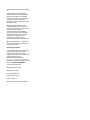 2
2
-
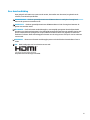 3
3
-
 4
4
-
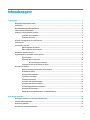 5
5
-
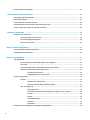 6
6
-
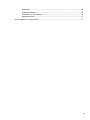 7
7
-
 8
8
-
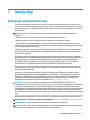 9
9
-
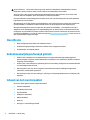 10
10
-
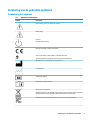 11
11
-
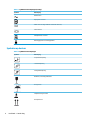 12
12
-
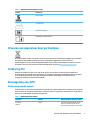 13
13
-
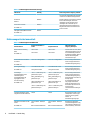 14
14
-
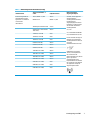 15
15
-
 16
16
-
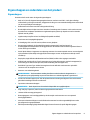 17
17
-
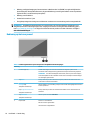 18
18
-
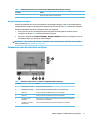 19
19
-
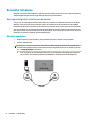 20
20
-
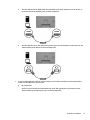 21
21
-
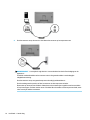 22
22
-
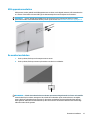 23
23
-
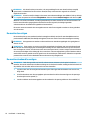 24
24
-
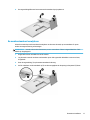 25
25
-
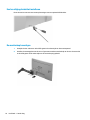 26
26
-
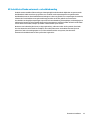 27
27
-
 28
28
-
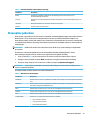 29
29
-
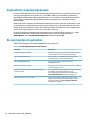 30
30
-
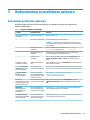 31
31
-
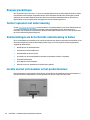 32
32
-
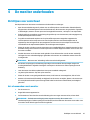 33
33
-
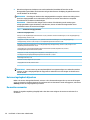 34
34
-
 35
35
-
 36
36
-
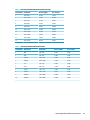 37
37
-
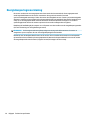 38
38
-
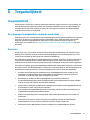 39
39
-
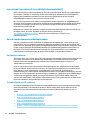 40
40
-
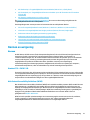 41
41
-
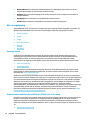 42
42
-
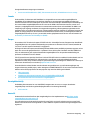 43
43
-
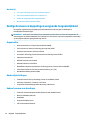 44
44
-
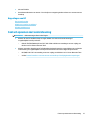 45
45
Gerelateerde papieren
Andere documenten
-
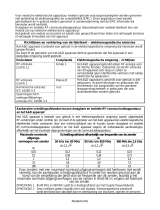 AND Internally-powered equipment Handleiding
AND Internally-powered equipment Handleiding
-
Philips C271P4QPJEW/00 Handleiding
-
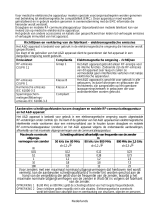 AND Externally-powered equipment Handleiding
AND Externally-powered equipment Handleiding
-
Philips C240P4QPYEW/00 Handleiding
-
Philips C272P4QPKEW/00 Handleiding
-
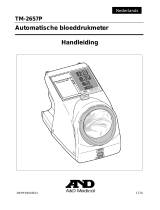 AND TM-2657P Handleiding
AND TM-2657P Handleiding
-
Barco MDSC-8255 Gebruikershandleiding
-
Barco MDSC-8255 Gebruikershandleiding
-
Barco MDSC-8231 Gebruikershandleiding
-
Barco MDSC-8231 Gebruikershandleiding